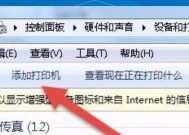打印机无法打印?视频教程教你一步步解决
- 家电常识
- 2025-07-09
- 26
- 更新:2025-07-06 23:42:25
在数字化时代,虽然电子文档日益普及,但实体打印件的需求依然不减。打印机在工作中可能出现各种问题,其中“无法打印”的状况最为常见。遇到这种情况,用户常常感到手足无措,甚至可能认为打印机已损坏。但很多时候,问题出在一些简单可修复的方面。本文将通过视频教程的方式,一步步教您排查并解决打印机无法打印的问题。
一、检查打印机连接状态
确保您的打印机已经正确连接到电脑,并且电源供应正常。
1.检查物理连接:确保打印机与电源的连线、数据线(如USB线)连接牢固。
2.检查无线连接:如果是无线打印机,检查打印机与无线网络的连接是否正常。

二、确认打印队列和驱动程序状态
在一些情况下,打印机可能因为打印任务拥堵而无法正常打印。
1.查看打印队列:前往“控制面板”>“设备和打印机”,找到您的打印机,查看是否有等待中的打印任务。如果有,尝试取消所有任务后重新打印。
2.更新打印机驱动程序:驱动程序过时或损坏也会导致打印问题。前往设备制造商网站下载最新驱动程序进行更新。

三、进行基本故障排除
Windows操作系统和MacOS都自带一些基本的故障排除工具。
1.使用Windows故障排除工具:打开“设置”>“更新和安全”>“故障排除”,选择“打印机”并按照提示进行。
2.使用MacOS故障排除:在“系统偏好设置”中找到“打印机与扫描仪”,点击“-”按钮测试打印机。
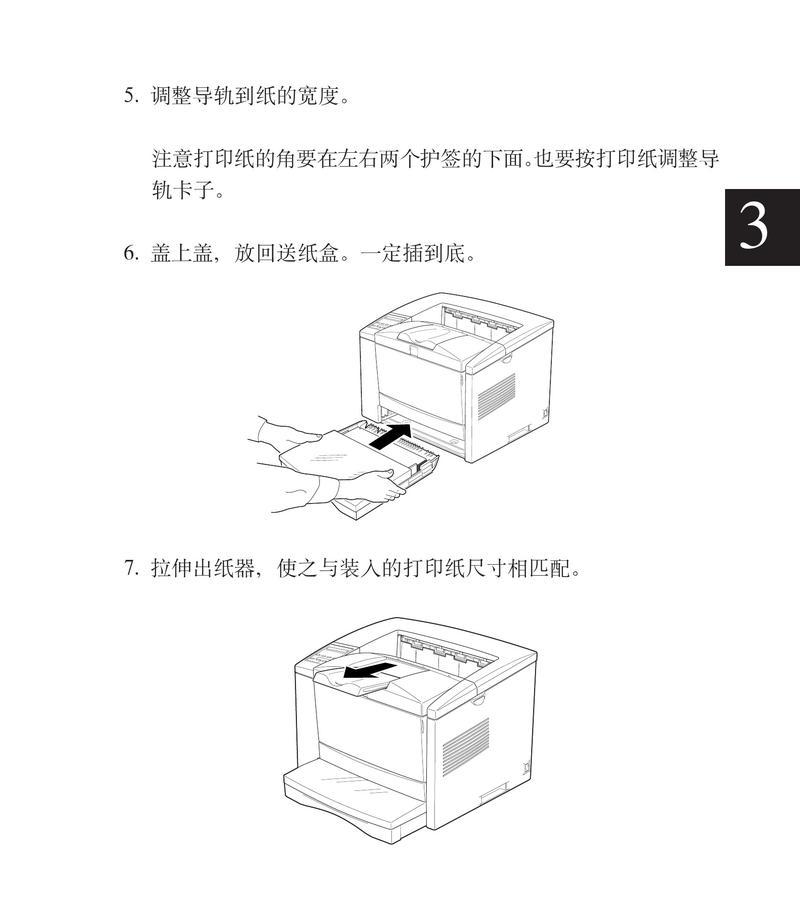
四、检查墨盒/碳粉状态
打印质量下降或打印失败可能是因为墨盒或碳粉用尽。
1.检查墨盒/碳粉:大多数打印机都会有状态显示墨盒或碳粉的剩余量。如果用尽,请更换新的墨盒或碳粉。
2.清洁打印头:有时墨水或碳粉会在打印头附近凝固,造成堵塞。按照打印机说明手册清洁打印头。
五、视频教程实战演练
当以上步骤都无法解决您的问题时,建议观看视频教程,获取直观的操作指导。
1.视频教程网站搜索:您可以前往诸如优酷、爱奇艺、B站等视频网站,搜索“打印机无法打印解决教程”。
2.跟随教程操作:选择评分和观看次数较高的视频进行学习,跟随视频中的步骤一一排查问题。
六、深入排查潜在硬件问题
如果软件排查都无法解决,可能是打印机硬件出现了问题。
1.检查打印机硬件:比如滚轮、进纸器是否有损坏或卡住异物。
2.联系专业人士:如果自己无法解决,建议联系专业技术支持人员进行检修。
七、
打印机无法打印的问题多种多样,通过上述的排查和解决步骤,您应该能够找到问题所在。如果问题依旧无法解决,可能需要专业人员的协助。记得在处理过程中,保持冷静和耐心,按照每一步仔细操作。在您成功解决问题后,也能获得额外的成就感。
希望本文能帮助您快速解决问题,并顺利回到高效的工作状态中。如果在操作过程中有任何疑问,欢迎在评论区留言讨论。祝您打印顺利!